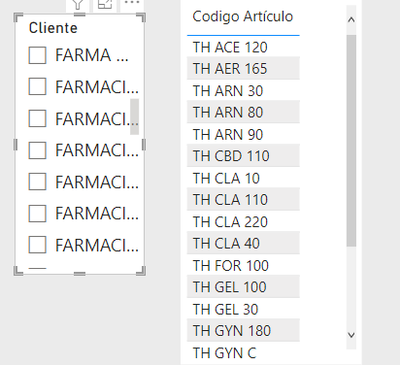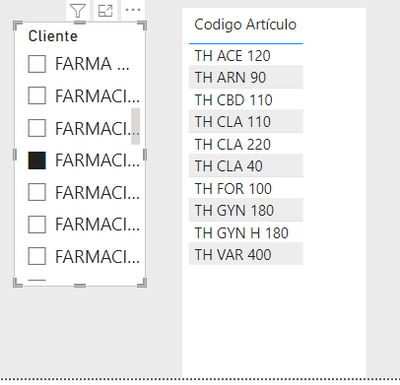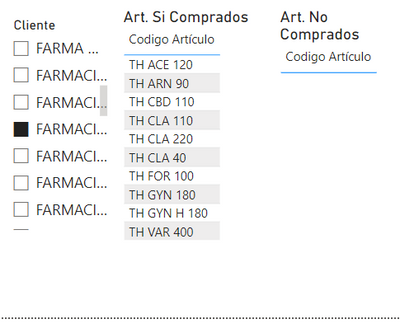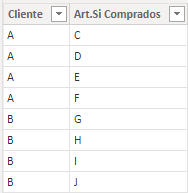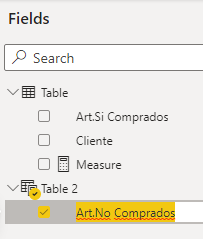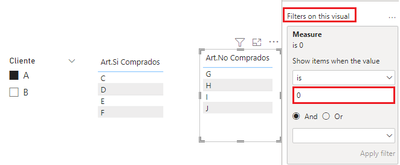- Power BI forums
- Updates
- News & Announcements
- Get Help with Power BI
- Desktop
- Service
- Report Server
- Power Query
- Mobile Apps
- Developer
- DAX Commands and Tips
- Custom Visuals Development Discussion
- Health and Life Sciences
- Power BI Spanish forums
- Translated Spanish Desktop
- Power Platform Integration - Better Together!
- Power Platform Integrations (Read-only)
- Power Platform and Dynamics 365 Integrations (Read-only)
- Training and Consulting
- Instructor Led Training
- Dashboard in a Day for Women, by Women
- Galleries
- Community Connections & How-To Videos
- COVID-19 Data Stories Gallery
- Themes Gallery
- Data Stories Gallery
- R Script Showcase
- Webinars and Video Gallery
- Quick Measures Gallery
- 2021 MSBizAppsSummit Gallery
- 2020 MSBizAppsSummit Gallery
- 2019 MSBizAppsSummit Gallery
- Events
- Ideas
- Custom Visuals Ideas
- Issues
- Issues
- Events
- Upcoming Events
- Community Blog
- Power BI Community Blog
- Custom Visuals Community Blog
- Community Support
- Community Accounts & Registration
- Using the Community
- Community Feedback
Register now to learn Fabric in free live sessions led by the best Microsoft experts. From Apr 16 to May 9, in English and Spanish.
- Power BI forums
- Power BI Spanish forums
- Translated Spanish Desktop
- Re: Ver datos opuestos a los datos filtrados
- Subscribe to RSS Feed
- Mark Topic as New
- Mark Topic as Read
- Float this Topic for Current User
- Bookmark
- Subscribe
- Printer Friendly Page
- Mark as New
- Bookmark
- Subscribe
- Mute
- Subscribe to RSS Feed
- Permalink
- Report Inappropriate Content
Ver los datos opuestos a los filtrados
Hola comunidad, estoy necesitando la ayuda de alguno de ustedes. En un informe de ventas, cuando selecciono a un cliente me figura cuales fueron los artículos que ya compró en lo que va del año, pero también quisiera que me figure los que aún no compró, es decir, lo opuesto a lo que se está filtrando.
En esta imagen, se puede ver como no está seleccionado ningún cliente y y la tabla de artículos está completa.
En la siguiente imagen se puede ver como al seleccionar un cliente, solo se muestran los artículos que SI compró en lo que va del año
Lo que yo necesitaría es poder mostrar lo opuesto a lo que está mostrando la tabla de artículos para también poder ver los artículos que ese cliente aún no compró.
Probé en generar una nueva tabla que haga un EXCEPT entre la tabla de artículos completa y la filtrada, pero no funcionó. Pareciera que las compara de igual manera sin tomar en cuenta el cliente seleccionado, dándome como resultado una tabla vacía.
De antemano muchas gracias!
Saludos
Solved! Go to Solution.
- Mark as New
- Bookmark
- Subscribe
- Mute
- Subscribe to RSS Feed
- Permalink
- Report Inappropriate Content
De acuerdo con su descripción, creo una muestra.
Aquí está mi solución.
1.Cree una nueva tabla, no haga una relación entre las dos tablas.
Table 2 = VALUES('Table'[Art.Si Comprados])Nota En la nueva tabla, puede hacer doble clic en el nombre de la columna y modificarlo para Art.No Comprados.
2.Crea una medida.
Measure =
IF (
MAX ( 'Table 2'[Art.No Comprados] ) IN VALUES ( 'Table'[Art.Si Comprados] ),
1,
0
)
Coloque la Art.No columna Comprados en un objeto visual y coloque la medida en el filtro visual, luego establezca su valor en1, obtenga el resultado:
Adjunto mi muestra a continuación para su referencia.
Saludos
Equipo de apoyo a la comunidad _ kalyj
Si esta publicación ayuda, considere Aceptarla como la solución para ayudar a los otros miembros a encontrarla más rápidamente.
- Mark as New
- Bookmark
- Subscribe
- Mute
- Subscribe to RSS Feed
- Permalink
- Report Inappropriate Content
De acuerdo con su descripción, creo una muestra.
Aquí está mi solución.
1.Cree una nueva tabla, no haga una relación entre las dos tablas.
Table 2 = VALUES('Table'[Art.Si Comprados])Nota En la nueva tabla, puede hacer doble clic en el nombre de la columna y modificarlo para Art.No Comprados.
2.Crea una medida.
Measure =
IF (
MAX ( 'Table 2'[Art.No Comprados] ) IN VALUES ( 'Table'[Art.Si Comprados] ),
1,
0
)
Coloque la Art.No columna Comprados en un objeto visual y coloque la medida en el filtro visual, luego establezca su valor en1, obtenga el resultado:
Adjunto mi muestra a continuación para su referencia.
Saludos
Equipo de apoyo a la comunidad _ kalyj
Si esta publicación ayuda, considere Aceptarla como la solución para ayudar a los otros miembros a encontrarla más rápidamente.
- Mark as New
- Bookmark
- Subscribe
- Mute
- Subscribe to RSS Feed
- Permalink
- Report Inappropriate Content
Muchas gracias 👏🏻👏🏻👏🏻 !!! Es exactamente lo que no podía lograr hacer! Saludos
Helpful resources

Microsoft Fabric Learn Together
Covering the world! 9:00-10:30 AM Sydney, 4:00-5:30 PM CET (Paris/Berlin), 7:00-8:30 PM Mexico City

Power BI Monthly Update - April 2024
Check out the April 2024 Power BI update to learn about new features.

| User | Count |
|---|---|
| 2 | |
| 2 | |
| 2 | |
| 2 | |
| 1 |